Содержание
- 1 Классификация приложений для LG Смарт ТВ
- 2 Самые популярные приложения
- 3 Как установить приложения для LG Смарт ТВ?
- 4 Почему приложения не устанавливаются?
- 5 Как удалить приложения для LG Смарт ТВ?
- 6 Как использовать LG Smart TV
- 7 Настраиваем Smart TV на телевизоре LG
- 8 Причины не работы функции Smart TV и способы их решения
- 9 Установка приложений на телевизор LG Smart TV
- 10 Разновидности виджетов для WebOS
- 11 Как установить, порядок действий
- 12 Установка apk приложений с флешки вручную
- 13 Что делать, если нет аккаунта
Содержание
Телевизоры с технологией Smart TV шагнули довольно далеко в наше время и представляют собой больше домашний центр развлечений, нежели некое периферическое устройство. Чтобы разнообразить просмотр телевизионных программ, создали множество дополнительных приложений, но нужно уметь их правильно устанавливать.
Классификация приложений для LG Смарт ТВ
Выделяют 2 типа приложений:
- Глобальные могут использоваться любым обладателем Смарт ТВ на планете.
- Локальные – виджеты, доступные пользователям только определенного региона.
В любой момент можно поменять страну в настройках телевизора и устанавливать приложения, которые необходимы, но не доступны в вашем истинном регионе проживания.
Самые популярные приложения
Рассмотрим ТОП наиболее популярных и удобных приложений для LG Смарт ТВ:
- Forkplayer – виджет, который позволяет бесплатно получить доступ к киношным сайтам и другим развлекательным сервисам.
- OTTplayer – сервис, который объединяет массу телеканалов. Позволяет создавать и управлять плейлистами.
- MegoGo – приложение для бесплатного просмотра фильмов, мультфильмов, сериалов и телепередач. В приложении есть и платная подписка для просмотра новых фильмов.
- TwitchTV – приложение для просмотра потоковых видео, транслируемых различными пользователями со всего мира. По большей мере здесь вы найдете прямые эфиры на игровую тематику либо свободное общение со зрителями.
- Gismeteo – виджет, стабильно отображающий погоду на ближайшую неделю. Информация обновляется в программе каждые 6 часов.
- Кулинарная академия – приложение с множеством пошаговых рецептов, роликов и советов, которые пригодятся как опытным поварам, так и новичкам.
Как установить приложения для LG Смарт ТВ?
Рассмотрим различные способы установки новых виджетов для Смарт ТВ. Если желаете установить приложение через магазин, проверьте, подключен ли Интернет на ТВ и зарегистрируйте личный аккаунт.
Регистрация учётной записи и авторизация
Перед непосредственной установкой программы необходимо узнать версию операционной системы. Откройте настройки телевизора, где отображена характеристика установленной операционной системы.
Далее нам потребуется войти в уже существующий аккаунт либо, если такового нет, зарегистрировать новый. Для регистрации в аккаунте Смарт необходимо:
- Нажать на пульте дистанционного управления кнопку с изображением шестерёнки (на некоторых пультах это кнопка «Settings»).
- В появившемся сбоку меню выбирать «Расширенные настройки» (это три точки в конце списка).
- Далее выбрать «Общие» и найти пункт «Управление учетной записью».
- В новом окне выбрать «Создать учетную запись» и отменить все предложенные пункты.
- Нажать «Согласен» для подтверждения действий.
- И, чтобы завершить процесс регистрации, введите свой электронный адрес (в дальнейшем он будет использоваться для авторизации в качестве логина), дату рождения и придуманный пароль. Нажмите «Регистрация».
- Подтвердите регистрацию, проделав все необходимые действия в письме, отправленном системой перед созданием аккаунта.
При соблюдении всех пунктов учётная запись успешно будет создана, и вам останется авторизоваться, введя логин (т.е. электронную почту) и пароль.
Установка приложения
Далее речь пойдёт о телевизорах, выпущенных после 2015 года. У них стоит современная операционная система – WebOS. Итак, перед установкой приложений проверьте подключение к Интернету и выполните следующие действия:
- На пульте нажмите кнопку «Smart».
- Стрелочками на пульте управления листайте вкладки, пока не перейдите в «LG Store». Нажмите «ОК».
- На экране должны появится списки приложений, доступных в вашем регионе.
- Выберите интересующий виджет и нажмите кнопку «Установить» («Install»).
Если приложение платное, сам процесс установки подскажет вам, что необходимо сделать для его оплаты.
- Установленное приложение запустите, нажав на соответствующую кнопку.
Доступ к приложениям можно получить путем нажатия на пульте кнопки «Home» или «Smart» (на разных моделях называется по-разному) и прокрутки меню до пункта «LG Store».
Обычно установка виджетов не вызывает трудностей, однако популярное приложение ForkPlayer требует дополнительных манипуляций, о которых рассказывается в следующем видео:
С помощью USB
Чаще всего на телевизорах 2012-2015 гг. установку виджетов производят с помощью флешки. Для установки приложений вручную потребуется программа для отображения IPTV. Проверьте совместимость скачиваемых файлов с версией операционной системы телевизора, и если 2 этих пункта совпали, приступайте к следующим действиям:
- Скачайте загрузочный файл приложения из Интернета, разархивируйте его и скопируйте на флешку.
- Подключите накопитель в USB-разъем телевизора.
- Выберите появившееся окно, чтобы вывести на экран содержимое флешки.
- Найдите нужный файл и нажмите на него для запуска процесса установки.
- Выполняйте действия, предлагаемые инсталлятором до того, как виджет установится, и его можно будет использовать, как обычно.
Как установить приложения для телевизоров LG Smart TV с операционной системой NetCast через флешку, показывается в видео ниже:
Почему приложения не устанавливаются?
Приложения могут не устанавливаться в случаях, когда:
- Устройство не имеет доступа к Интернету.
- Устанавливаемые программы не совместимы с операционной системой телевизора.
- Память устройства переполнена и на новый виджет не хватает «места».
- Пользователь не авторизован в системе.
Если самостоятельно устранить ошибку при установке не выходит, и она не связана с вышеперечисленными вариантами, следует обратиться к мастеру.
Как удалить приложения для LG Смарт ТВ?
Несмотря на то, что для установки одного приложения на телевизор LG Смарт требуется не так много внутренней памяти, периодическая чистка от виджетов нужна, ведь при большом количестве программ их попросту неудобно использовать (к примеру, при ограниченном числе ярлыков на первой странице, чем больше программ, тем дольше и сложнее их искать). Да и само устройство все же не безразмерное.
Для удаления программ применяются следующие способы:
- Используя пульт дистанционного управления, войдите в меню приложений и выберите необходимое из них. Перетащите последнее к правому углу, пока на экране не появиться сообщение с текстом об удалении. Не отпуская ярлык, перетащите его к месту, на которое указывает подсказка.
- Зайдите на страницу с приложениями и нажмите с пульта дистанционного управления кнопку «Изменить» (расположена в верхнем правом углу). Выберите ярлык нужного виджета и нажмите в списке действий пункт «Удалить».
- Перетащите ненужную программу прямо на кнопку «Удалить», расположенную в правом нижнем углу.
Установка программ для LG Смарт ТВ и требует последовательного выполнения определенных действий, удаление же занимает совсем немного времени и одинаково для всех приложений. Не забывайте четко следовать инструкциям при выполнении различных манипуляций на своем телевизоре и он, даже с морем виджетов, прослужит вам долгое время.
Поделиться ссылкой:
Функционал современного телевизора не ограничен показом кабельных, спутниковых или эфирных каналов. Сегодня перед техникой стоит более широкий спектр задач: потоковое воспроизведение контента, обеспечение интернет-серфинга, использование всевозможных приложений и программ. Smart TV LG полностью удовлетворит требования пользователя, однако практика показывает, что владельцы телевизоров с умным функционалом зачастую сталкиваются с проблемами на этапе настройки. Сейчас подробно рассмотрим данный процесс.
Как использовать LG Smart TV
Специфика использования техники напрямую зависит от поставленных пользователем задач. Например, если телевизор LG Smart TV покупался для просмотра телеканалов, то совершенно необязательно проходить дополнительные регистрации на сайте производителя и разбираться с особенностями установки всевозможных программ. Если же вы планируете полноценно пользоваться функционалом техники, тогда стоит создать персональный аккаунт на официальном портале компании LG.
Регистрация LG Smart World отнимает всего лишь несколько минут. Впрочем, небольшая потеря времени вполне оправдана, поскольку производитель предлагает массу полезных виджетов, которые пригодятся абсолютно всем пользователям. Для создания персональной учётной записи придерживайтесь простой пошаговой инструкции:
- Сначала необходимо открыть главное меню. Для этого нажмите на клавишу с иконкой в виде домика на пульте управления.
- В правом верхнем углу экрана появится кнопка «Войти», нажмите на неё.
- Если ранее вы уже создавали персональный аккаунт, тогда введите логин и пароль для авторизации в фирменном маркете.
- Новым пользователям без учётной записи, нужно нажать на кнопку «Регистрация».
- Ознакомьтесь с политикой конфиденциальности, а потом нажмите на кнопку «Согласен».
- В графе «e-mail» нужно указать адрес своей электронной почты.
- Потом придумайте надёжный пароль и введите его дважды в соответствующие строчки.
- На вашу почту будет отправлено письмо со специальной ссылкой. Перейдите по ней, чтобы окончательно завершить регистрацию.
- Заблаговременно откажитесь от регистрации через ТВ, поскольку такой вариант занимает слишком много времени.
- В письме будет специальная инструкция, следуйте ей для завершения регистрационного процесса.
- Возвращаемся на главную страницу LG Apps, только теперь нужно нажать «Войти», а потом ввести логин и пароль.
- Поставьте галочку напротив поля «Оставаться в системе». На экране появится запрос на разрешение сбора дополнительной информации, его можно отклонить.
- Персональный аккаунт создан. Пользователь может скачивать и устанавливать различные приложения.
Теперь вы знаете, как пользоваться Смарт ТВ LG . После регистрации персонального аккаунта пользователь сможет скачивать и устанавливать приложения, например, мессенджеры или сервисы для потокового воспроизведения контента. Не стоит игнорировать эту возможность, поскольку она сделает процесс управления телевизором более комфортным.
Настраиваем Smart TV на телевизоре LG
Практика показывает, что большинство пользователей испытывает серьёзные проблемы не столько с подключением к интернет-сети, сколько с настройкой базовых параметров изображения. Это очень важный момент, ведь современные модели TV способны транслировать картинку максимально высокого качества, однако оно заметно снижается, если пользователь неправильно выставил ключевые параметры. Крайне важно максимально правильно подобрать значения для резкости и яркости изображения.
Все основные параметры пользователи смогут отрегулировать вручную. Однако в целях экономии времени, целесообразней воспользоваться шаблонами, которые предлагает производитель. Для самостоятельной настройки картинки нужно открыть главное меню, а потом переключиться на вкладку «Изображение». Именно здесь проводится регулировка основных значений. Параметры цветовой насыщенности, яркости, контрастности и резкости оказывают существенное воздействие на качество изображения и погружение в просмотр.
Если вы хотите провести экспресс-настройку с помощью специальных шаблонов от разработчика, тогда возьмите пульт, а потом нажмите на кнопку с иконкой в виде домика. Пользователям предложено несколько уже готовых режимов: «Стандартный», «Игровой», «Динамический» и т.д. Попробуйте каждый из этих вариантов, чтобы выбрать наиболее подходящий.
На форумах довольно часто встречается вопрос, как настроить Смарт ТВ на телевизоре LG ? Практика показывает, что в основном проблемы у пользователей возникают со следующими аспектами:
- подбор оптимального режима изображения для просмотра фильмов и телепередач;
- настройка параметров температуры цвета;
- выбор оптимальных значений контрастности;
- поиск наиболее эффективных настроек для качественного изображения.
Дать однозначный ответ на любой из этих вопросов чрезвычайно сложно. Поскольку каждая ситуация индивидуальна. Люди по-разному воспринимают цвета, яркость, контрастность, поэтому любые рекомендации являются лишь субъективным мнением конкретно взятого человека. Оптимальный выход из ситуации – самостоятельный поиск настроек. Универсальных параметров не существует.
Устанавливаем приложения
Процедура инсталляции приложений на LG Смарт ТВ – это чрезвычайно важный момент, заслуживающий отдельного разбора. Чтобы не допустить ошибку, придерживайтесь простого пошагового алгоритма:
- Откройте главное меню, а потом найдите раздел «Домашняя страница».
- На вкладке «LG Smart World» необходимо авторизоваться в персональном аккаунте.
- На экране телевизора отображается список доступных для вашего региона приложений.
- Выберите необходимую вам программу и ознакомьтесь с её детальным описанием.
- Некоторые приложения платные, поэтому обратите внимание на графу «Цена».
- Чтобы установить приложение, нажмите на кнопку «Install».
- Если речь идёт о платной программе, тогда придерживайтесь подсказок, всплывающих на экране, для проведения финансовой транзакции.
- После автоматической инсталляции программы делать ручную настройку не придётся. Можно начинать пользоваться приложением.
Теперь вы знаете, как включить Яндекс или Ютуб на телевизоре . Сделать это, действительно, просто, достаточно придерживаться подробной пошаговой инструкции.
Настраиваем каналы
Поиск телеканалов – это один из ключевых этапов в настройке любого телевизора. Весь этот процесс занимает не больше 10 минут. Настроить бесплатные каналы на Смарт ТВ LG не составит особого труда. Чтобы сделать это, действуйте в соответствии с простым пошаговым алгоритмом:
- Сначала необходимо на пульте ДУ нажать на кнопку «Меню».
- Переключитесь на вкладку «Опции».
- На экране появится меню для выбора страны, отыщите в списке Финляндию.
- Следующий этап – запуск автоматического поиска телеканалов.
- Выберите тип подключения, например, «Кабель».
- В новом окне следует выбрать «Настройки», а потом задайте основные параметры.
- Начнётся процесс поиска и автоматического обнаружения каналов.
- Практически все телевизоры LG с поддержкой Smart TV имеют функцию автоматической установки обновлений, которая по умолчанию включена. Вам необходимо деактивировать её, иначе система будет периодически откатывать все параметры к стандартному значению. Например, каналы будут исчезать, собьётся настройка изображения. Для отключения данной опции зайдите в раздел «Настройка цифрового кабеля».
- Когда телеканалы найдены, пользователь сможет отсортировать их в соответствии со своими индивидуальными предпочтениями. Зайдите снова в раздел «Автоматический поиск», переключитесь на вкладку «Кабель», чтобы снять галочку напротив команды «Автоматическое присвоение номеров». Когда всё сделано, нажмите на кнопку «Выполнить».
- Пользуйтесь редактором программ, чтобы расставить телеканалы в определённом порядке.
Если вы не знаете, как зайти в интернет с телевизора LG , тогда вам просто необходимо отыскать стандартный браузер и запустить его. Проблем с этим возникнуть не должно. Настройка подключения осуществляется при первом включении ТВ. Пользователь самостоятельно выбирает тип соединения – LAN или Wi-Fi.
Причины не работы функции Smart TV и способы их решения
Есть несколько распространённых проблем, с которыми сталкиваются пользователи. Именно из-за них на телевизоре не работает Смарт ТВ . Подробно рассмотрим причины сбоев и способы их устранения:
- ТВ не включается. Сначала нужно проверить работоспособность источника питания, для этого подключите устройство к другой розетке. Возможно, перегорел блок питания.
- Пользователь неправильно выбрал источник сигнала. Например, вместо «Эфирное ТВ» установлен режим «HDMI».
- Произошло некорректное обновление прошивки. Возможно, устарела версия операционной системы.
- Некоторые функции платформы Smart TV недоступны. Это происходит из-за отсутствия интернета. Проверьте корректность соединения на других устройствах.
- Смарт ТВ на LG также не работает из-за наличия аппаратных неисправностей телевизора. Для решения этой проблемы лучше обратиться в сервис-центр.
Это всё, что необходимо знать о настройке платформы Smart TV на телевизорах LG.
Телевизор стал одним из основных способов проведения досуга. LG Smart TV — это универсальный прибор для просмотра любимых фильмов или видео, игр и даже общения с родными и близкими, проживающими в других городах. Для этого используют WebOS приложения, количество которых увеличивается с каждым днем.
Установка приложений на телевизор LG Smart TV
Возможности телевизора ЛЖ увеличиваются после подключения к интернету. Но для этого понадобится установить приложение на телевизор LG Smart TV. Скачать приложение для WebOS можно в магазине LG Apps. Перед процедурой нужно уточнить? будет ли она работать на этой модели телевизора. Для этого нужно открыть информацию о версии Web OS.
После этого нужно подключиться к интернету и авторизоваться.
Если на приборе осталось мало памяти, то приложение можно установить с флешки. Но сделать это намного сложнее. Для этой процедуры понадобится программа IPTV. Единственное условие – папка с приложениями должна быть заранее распакованной. Если все сделано правильно, то в верхнем углу экрана появится список приложений для установки.
Разновидности виджетов для WebOS
Виджеты, разработанные для телевизоров LG Smart TV, увеличивают возможности гаджета, улучшают его функциональность и полностью адаптированы под конкретного пользователя. Но встроенных в телевизор программ не достаточно и их приходится скачивать и устанавливать самостоятельно.
Все виджеты бывают глобальные и локальные.
Глобальными считаются такие, как Skype, YouTube, Twiter, IVI. К локальным относят расширения, которыми пользуется меньшее количество людей и их устанавливают бесплатно.
В телевизоры LG Смарт ТВ встроены и глобальные, и локальные приложения. Но, на практике, люди, ищущие приложение, даже не задумываются к какому виду оно относится.
Поэтому виджеты для Смарт ТВ LG делят на такие разновидности:
- игры;
- социальные сети;
- IPTV;
- Интернет-телефония;
- информативные;
- обучающие;
- для просмотра фильмов в 3D формате;
- поисковые приложения.
Как установить, порядок действий
Авторизация
Поскольку установка приложений без аккаунта невозможна, то обязательно нужно создать учетную запись. Чтобы авторизоваться в системе понадобится совершить следующие действия:
- На пульте ДУ нажимается кнопка «Settings».
- В разделе «Быстро» находят кнопку «Управление учетной записью».
- Создают аккаунт.
- В завершение регистрации нажимают кнопку «Согласен».
- Для входа в систему в качестве логина рекомендуется использовать электронный адрес и вводится пароль.
- Следующим шагом будет подтверждение электронной почты и регистрация завершается.
Для того, чтобы было удобно создавать аккаунт, рекомендуется подключить к телевизору компьютерную мышь. Тогда легче будет вводить текст.
Чтобы подтвердить электронную почту можно воспользоваться браузером на телевизоре, но лучшим вариантом будет использование компьютера. Для этого следует зайти в свой почтовый ящик и перейти по указанной ссылке на сайт LG Smart World. Здесь появится надпись, подтверждающая завершение регистрации.
После проведения всех манипуляций можно входить в свой аккаунт на телевизоре. Для этого в окошко для логина вводится адрес электронной почты и пароль, указанный при регистрации. Если данные введены верно, то на экране появится информация, оповещающая об успешном входе в учетную запись. После этого можно приступить к установке apk на webos.
Установка с LG Apps Маркета
Если телевизор LG Smart TV имеет подключение к интернету, то можно приступать к установке программ для webos. Делают это следующим образом:
- после подключения телевизора к сети, нужно войти в раздел Smart Home;
- в разделе LG Smart World делается вход в учетную запись;
- в списке приложений, что появились в результате проделанных манипуляций, находят нужное;
- обязательно знакомятся с информацией о программе и уточняют ее цену;
- на следующем этапе нужно нажать кнопку «Установить»;
- для установки платного приложения, выполняют все указания, что появятся на экране телевизора;
- все операции подтверждаются кнопкой «Ок»;
- после того, как программа установится, ее открывают, зайдя в Smart Home и нажав на папку More.
Если приложение не работает, то следует исправить возможные ошибки. А это может быть:
- отсутствие подключения к интернету;
- приложение не подходит для этой модели;
- в телевизоре не хватает памяти для установки нового приложения;
- пользователь не вошел в учетную запись.
Если после исправления указанных ошибок установить программу так и не удается, то обязательно нужно обратиться к профессионалу. При недостаточном количестве памяти на приборе можно удалить приложения, которыми давно не пользуются. Для этого выполняется вход в раздел установленных сервисов и нажать на кнопку «удалить» возле выбранной программы.
Установка apk приложений с флешки вручную
Для старых телевизоров LG с операционной системой NetCast инструкция по установке приложений с флешки стандартная: нужно скачать приложение, распаковать архив на флешку, вставить флешку в телевизор и новое приложение появится в разделе «Мои приложения» в подкатегории «USB».
Но пользователи телевизоров LG более поздних версий с операционной системой WebOS часто сталкиваются с проблемами.
Для установки приложения с флешки на телевизор с WebOS до 2017 года выпуска, следует выполнить следующие шаги:
- Скачать архив с нужным приложением.
- Отформатировать флешку в формате FAT.
- Распаковать архив в корень флешки.
- На телевизоре войти под своим аккаунтом SmartTV LG Store.
- Вставить флешку в USB-разъем телевизора. Если появится окно с подключением флешки, нужно отменить его.
- Приложение должно появиться на главном экране.
Если при запуске ничего не происходит, нужно:
- Авторизироваться в LG Store.
- В правом нижнем углу нажать на «Моя страница».
- Выбрать пункт «Приобретенные приложения».
- Запустить приложение.
Для телевизоров LG с операционной системой WebOS от 2018 года для запуска приложений с флешки требуется обязательно перед этим войти в учётную запись.
Если ничего не помогает и приложения по прежнему не запускаются с флешки на телевизоре, остается только попробовать установить нужное приложение через режим разработчика. Этот способ очень сложный и небезопасный. Только специалисты могут разобраться со всеми настройками. А если что-то пойдет не так, то сервисные центры LG откажутся от ремонта вашего телевизора.
Что делать, если нет аккаунта
Если на телевизоре LG впервые включается функция Смарт ТВ, то необходимо пройти регистрацию. Сам процесс авторизации не сложный, но нужно соблюсти некоторые условия. После подключения устройства к интернету нужно выбрать страну, где находится пользователь и удобный для работы язык. Важно, чтобы все данные были верными, особенно местонахождение прибора. Это обеспечит стабильную функциональность телевизора.
Перед регистрацией пользователю будет предоставлено соглашение, которое обязательно нужно принять. В противном случае регистрация не будет проведена.
Следует помнить о том, что приложения можно удалять с устройства и устанавливать новые. Что позволяет использовать телевизор для развлечения и приятного провождения досуга.
Используемые источники:
- https://gogosmart.ru/prilozheniya/prilozheniya-dlya-lg-smart-tv.html
- https://seeiptv.ru/kak-nastroit-lg-smart-tv/
- https://tehnopanorama.ru/smart-tv/webos-prilozheniya.html

 Установка приложений на смарт ТВ, или как использовать свой телевизор по максимуму
Установка приложений на смарт ТВ, или как использовать свой телевизор по максимуму Как подключить Smart TV к интернету и произвести его настройку?
Как подключить Smart TV к интернету и произвести его настройку?
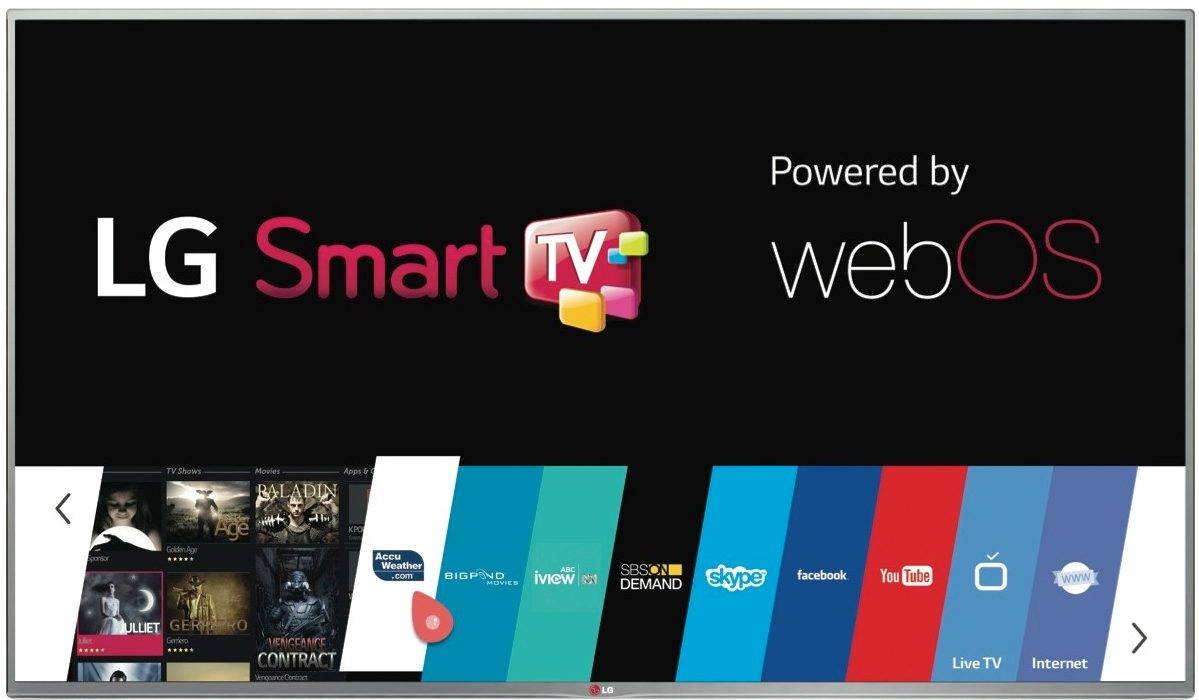

 Как подключить Смарт ТВ к телевизору
Как подключить Смарт ТВ к телевизору

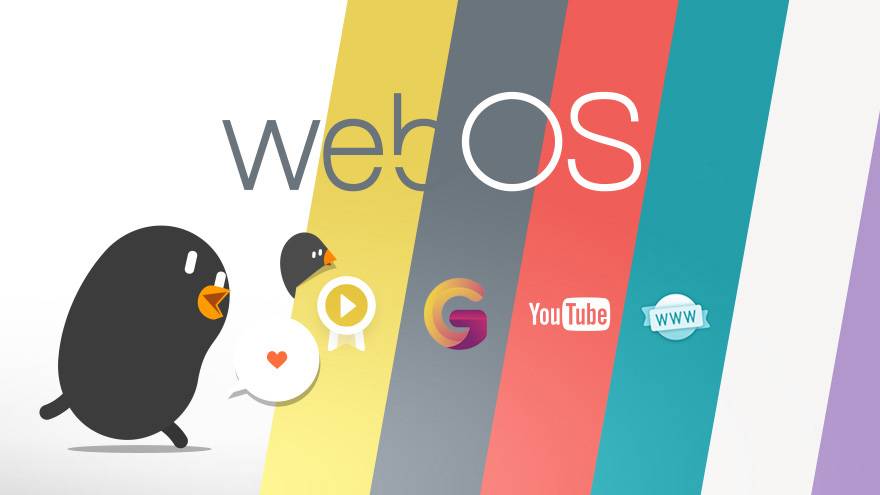
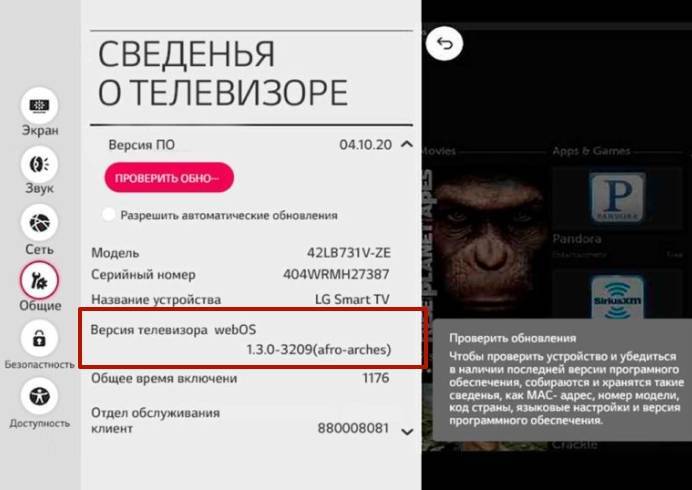
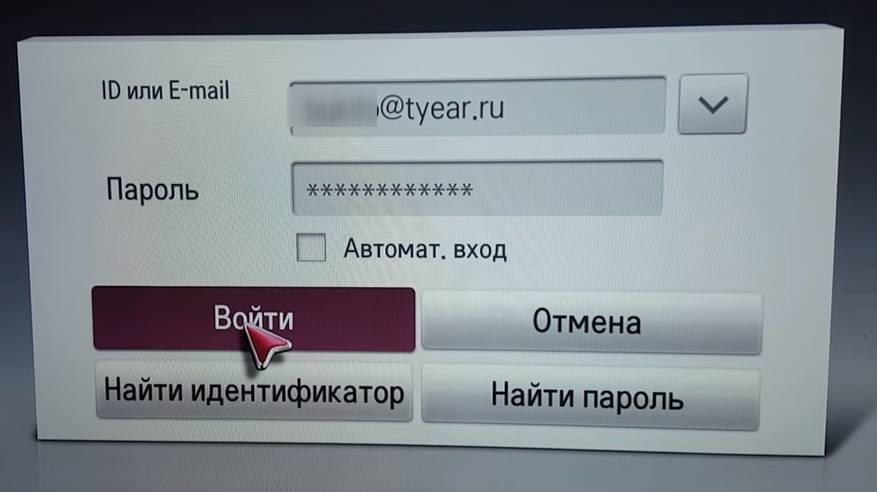
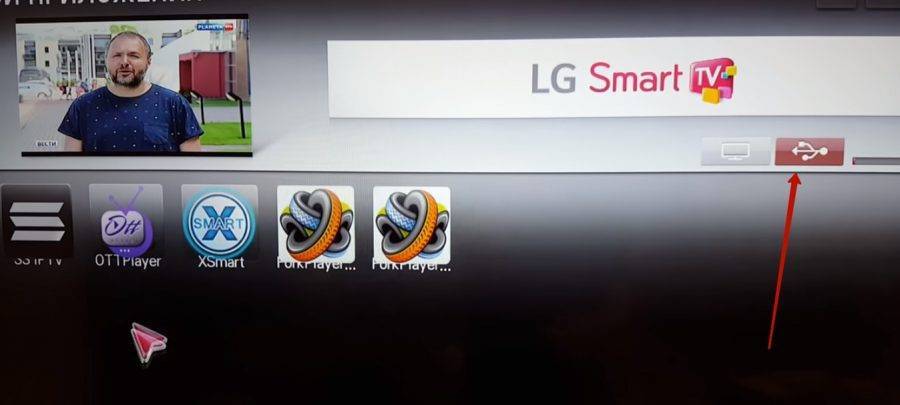
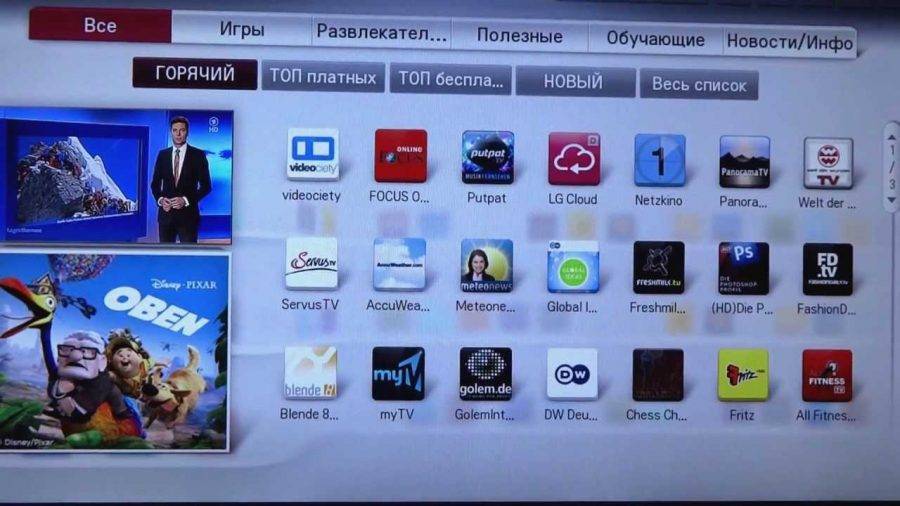
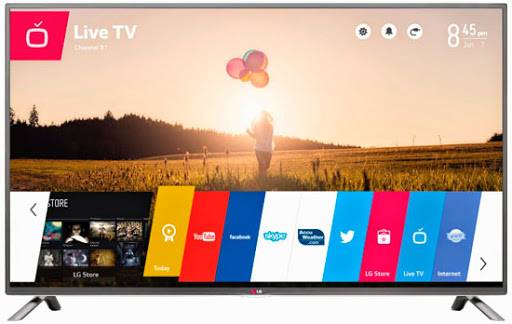
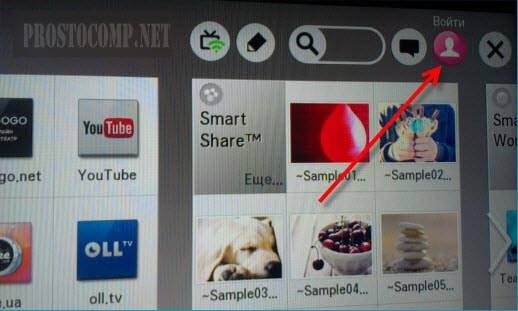
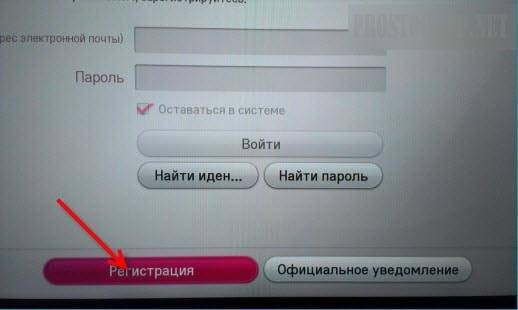

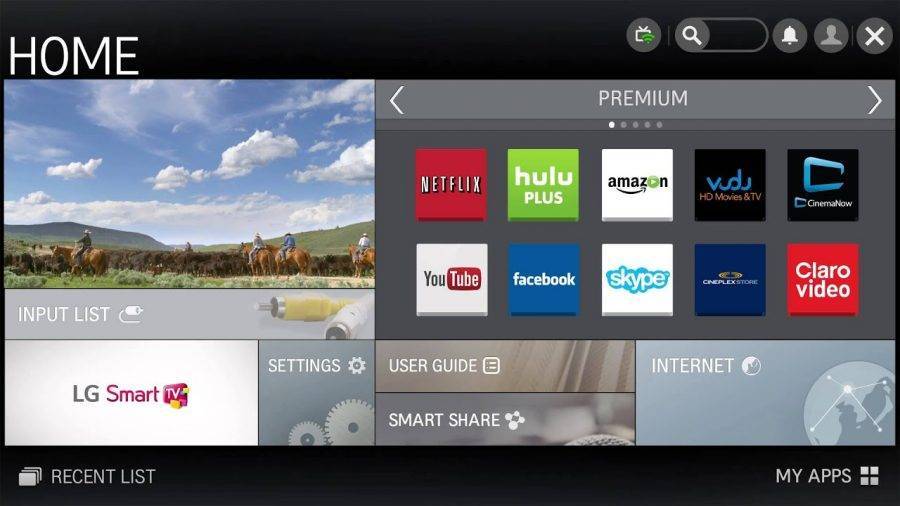
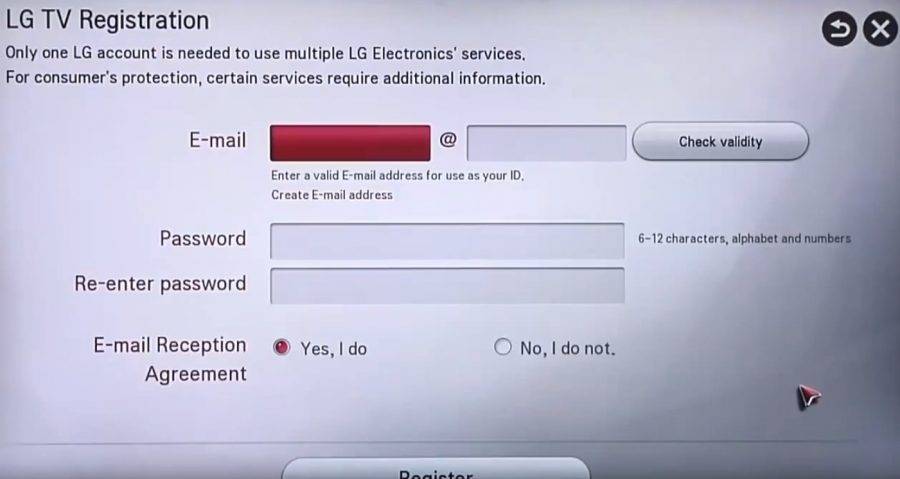
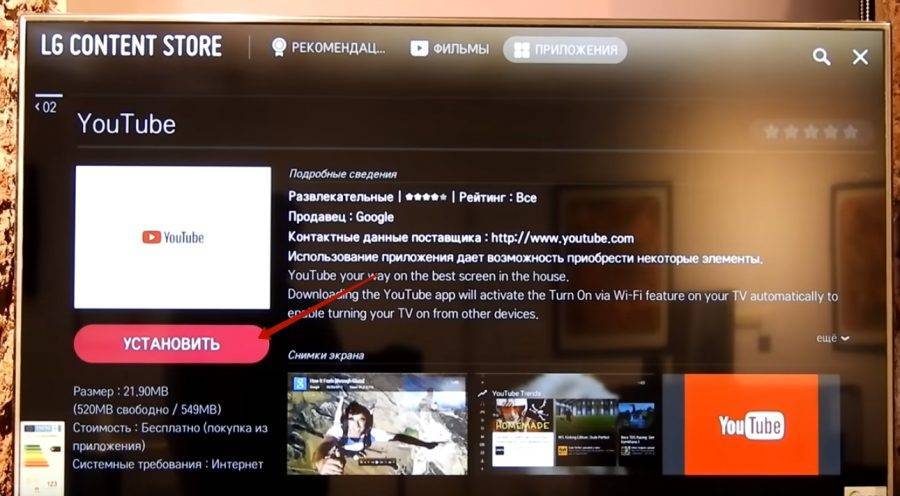
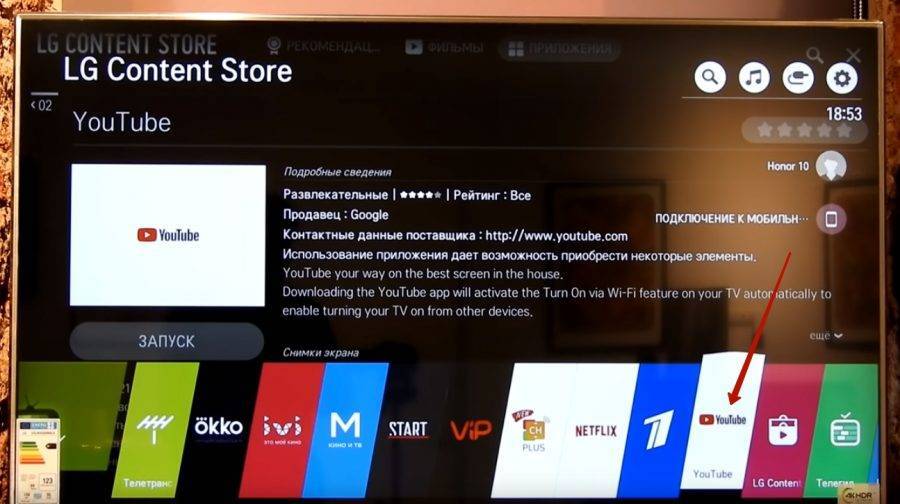
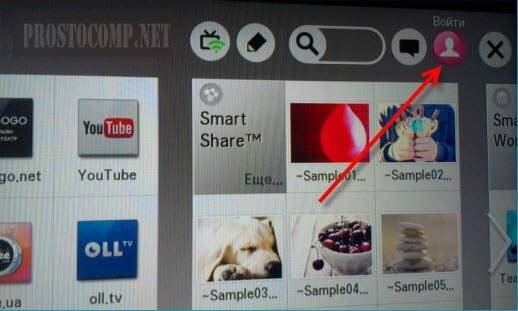
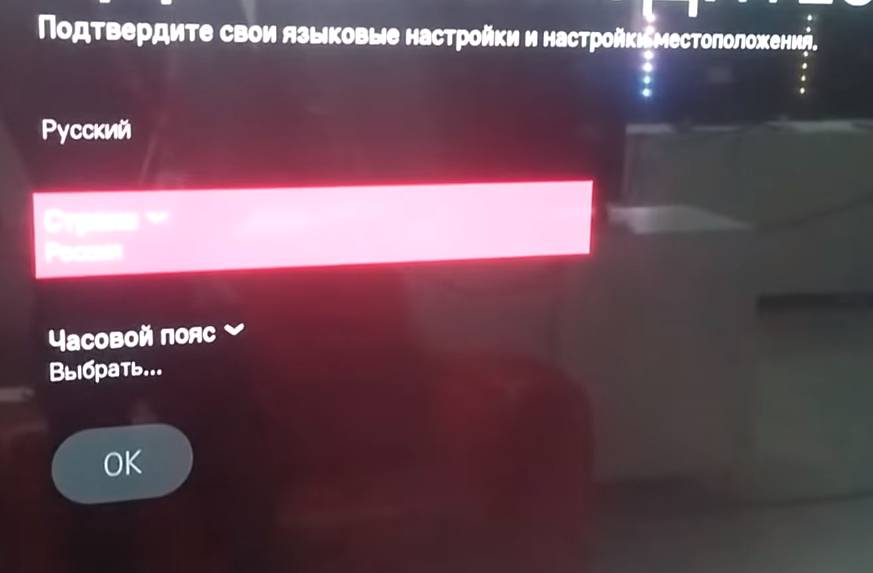
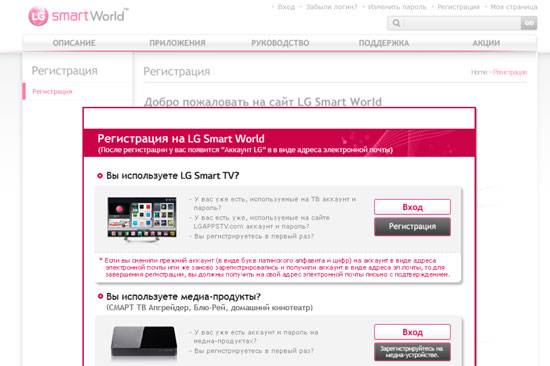



 Что такое технология Смарт ТВ в телевизоре
Что такое технология Смарт ТВ в телевизоре Как настроить ТВ на Смарт ТВ Самсунг: расширяем возможности телевизора
Как настроить ТВ на Смарт ТВ Самсунг: расширяем возможности телевизора Как настроить Smart-TV самостоятельно
Как настроить Smart-TV самостоятельно Возможности и особенности подключения Smart IPTV
Возможности и особенности подключения Smart IPTV